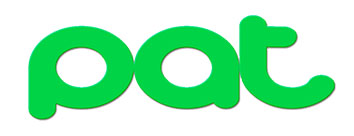Excel Business Intelligence
El curso comienza con una introducción a las nuevas herramientas analíticas en Excel que facilitan la manipulación y obtención de información. Luego continua con una explicación detallada de cada componente. PowerPivot amplía el uso de tablas dinámicas con un modelo de datos y ofrece un mejor resumen de datos, tablas cruzadas y cálculos avanzados. Power Query recupera datos de una variedad de fuentes, que se pueden limpiar antes de agregarse al modelo de datos. Power View crea paneles interactivos. Power Map es una herramienta de visualización 3D para crear gráficos de mapas y recorridos interactivos. Estas herramientas aportan beneficios al usuario medio de Excel, a la hora de hacer análisis avanzados de datos. Finalmente, Power BI permite crear visualizaciones novedosas en una nueva consola, que luego podrán compartirse en línea.
En este curso aprenderás:
Identificar las distintas herramientas de inteligencia empresarial
Crear un modelo de datos usando PowerPivot
Construir cálculos y expresiones con DAX
Analizar datos usando tablas dinámicas
Armar gráficos dinámicos
Diagramar visualizaciones y reportes interactivos con PowerView
Cargar y transformar datos
Crear mapas 3D
Modelizar datos y armar informes con Power BI
1. Introducción a las herramientas de Microsoft
Descripción de las herramientas
Por qué usar herramientas de inteligencia empresarial
Excel versus PowerPivot
Ejemplos de uso
Trabajo con datos
Listas en Excel
Usando BUSCARV
Trabajo y limpieza de tablas
Normalizaciones
2. Creación de un modelo de datos con PowerPivot
Modelo de datos
Tipos de datos
Cargando tablas Excel
Cargando tablas Access y otros tipos de datos
Relaciones y campos clave
Jerarquías
3. Laboratorio 1: Tablas dinámicas y modelo de datos
Insertar tablas dinámicas con modelo de datos
Consolidar el concepto de conexión existente
Tablas vs cambiar origen de datos
Manipulación de tablas dinámicas
Análisis estadístico con tablas dinámicas
4. Cálculos y Expresiones DAX
Sintaxis DAX
Columnas calculadas
Campos calculados (medidas implícitas y explicitas)
Indicadores clave de rendimiento
Funciones de filtrado
Funciones de inteligencia de tiempo
Análisis con tablas y gráficos dinámicos
Tablas dinámicas
Gráficos dinámicos
5. Power BI – PowerQuery
Introducción a PowerQuery
Fuentes de datos PowerQuery
Transformación de datos con PowerQuery
Normalización de tablas
Columnas calculadas
Anexar tablas
Anulación de dinamización de columnas
Destino de datos
6. Laboratorio 2: Tablas dinámicas y funciones DAX
Campos calculados en PowerPivot
Funciones de fecha
Función IF, RELATED
Agrupar tablas dinámicas por fechas
Gráficos dinámicos con dos ejes
7. Visualizaciones y reportes interactivos con PowerView
Informes básicos con tablas y matrices
Gráficos de barra y columnas
Gráficos de línea y circular
Gráficos de dispersión y mapas
Filtros
Carga y transformación de datos
Importando datos
Limpiando y filtrando datos
Agrupando y modelando datos
Agregando columnas calculadas
8. Modelos y visualizaciones con Power BI Desktop
Importando datos y modelos
Creando visualizaciones
Publicaciones y tableros con el servicio Power BI
Tableros, informes y conjuntos de datos
9. Rangos de consolidación multiple y Power Query
Consolidar tablas resumen
Consolidar tablas mediante asistente para tablas y graficos dinámicos
Representación con gráficos dinámicos
Anular dinamización de columnas con Power Query
Exportar datos a Excel
10. Laboratorio 3: Reportes con Mapas y PowerBI Desktop
Importar tablas de Access a PowerBI Desktop
Datos en formato tarjeta
Gráficos de barras agrupadas y apiladas
Gráficos de barras en dos ejes
Gráficos de líneas y circulares
Gráficos de dispersión
KPIs y Mapas
Mapas de regiones y calor
Analizando datos a lo largo del tiempo
Se requieren conocimientos sólidos en Excel o haber realizado el curso Excel Avanzado.
Certificado de aprobación impreso (Modalidad presencial)
Certificado de aprobación digital (Modalidad distancia)
Los mismos contienen:
- Datos personales del alumno
- Plan de estudios
- Horas lectivas invertidas
- Nota final
- Rúbrica de autoridades competentes
Depósito bancario:
- Entidad bancaria: Banco Union
- Nombre: CEGOS
- Nro. De cuenta: 10000019540257
- Entidad bancaria: Banco Bisa
- Nombre: CEGOS
- Nro. De cuenta: 6022104011
- Entidad bancaria: Banco Nacional de Bolivia
- Nombre: CEGOS
- Nro. De cuenta: 1502380148
PayPal:
- Correo: cobrosonline@cegos.com.bo
- Nombre: CEGOS
Posterior al pago envíe el comprobante al correo consultas@cegos.com.bo con los siguientes datos: (Nombre completo, C.I., E-Mail, Nro. de celular, Nombre y número para facturación).
BENEFICIOS
- Grupos reducidos y prácticos
- Material digital en plataforma
- Video conferencia en tiempo real
- Grabación de clases ejecutadas
- Docente certificado
- Certificación emitida por CEGOS
- Impuestos de ley
- Garantía de aprendizaje
Modalidad de Cursado
Modalidad Presencial
- Grupos reducidos y prácticos.
- Un computador por persona.
- Material de apoyo digital.
- Acceso a Wifi de alta velocidad.
- Certificación emitida por CEGOS.
- Refrigerio.
Modalidad Online - En vivo
- Grupos reducidos y prácticos
- Clase en tiempo real por video conferencia.
- Consultas en vivo.
- Grabación de las clases ejecutadas.
- Certificación emitida por CEGOS.
- Asistencia administrativa personalizada todos los días.

 USD |
USD |

 NIVEL EXPERTO
NIVEL EXPERTO